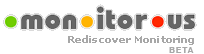
mon.itor.us 是一個致力於監測功能的工具網站,透過這項的免費服務,你可以:
- 外部監測 – 如網站、郵件伺服器、網路裝置、遊戲伺服器。
- 內部監測 – 如CPU、記憶體、硬碟、區域網路(必須安裝程式)。
- 訪客追蹤 – 追蹤並且記錄網站或部落格的訪客相關資訊。
mon.itor.us 功能超強大!要怎麼開始使用呢?請繼續看下去囉!
目前 mon.itor.us 幾乎沒有任何限制,註冊也相當容易。首先,進入 mon.itor.us 網站後,點選右上方的 Sign Up!
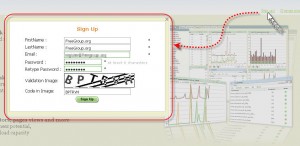
表格依序填入名、姓、E-mail地址、密碼、確認密碼和認證碼即可,
註冊後至信箱收取驗證信。
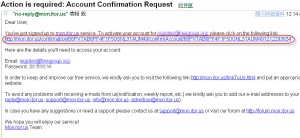
認證完成後,再到 mon.itor.us 網站的右上方,有個登入框,輸入剛註冊的 E-mail 與密碼後按下 Login 登入。登入後就能看到管理介面,選擇左上角的 Start 按鈕,接著按下 Add test 來新增一個檢測,在依照需求填寫右側欲監測的網路設備資料,一般而言網站都是採 HTTP Port 80 的方式運作,若有特殊的 Port 需求可以修改和調整,輸入完後按下 Add.
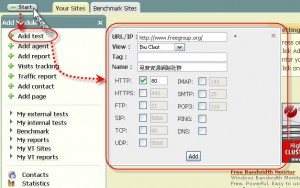
新增後可以看到 mon.itor.us 已對這項設備進行監測,不過若要在網站或網路設備無法連線時第一時間收到通知,那麼就在繼續看下去!新增聯絡方式也很容易,首先點選左上角的 Start 拉開工具列(已拉開者不用按),接著選擇 Add contact,依序填入 First Name(名)、Last Name(姓)和 E-mail 地址,若你有使用即時通訊的習慣,還可以選擇 MSN, Yahoo 或 ICQ ,並在 IM 部份填入帳號或號碼即可。
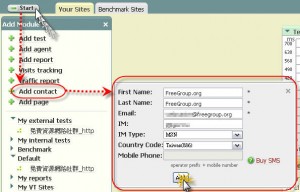
當然,mon.itor.us 也提供SMS簡訊通知的功能,不過必須付費購買點數才能使用這項功能,在這裡就不多加闡述。新增後,必須到該信箱收取認證信,這是防止使用者隨便填寫 E-mail 信箱,收取認證信並且點選驗證連結,才算真正啟用喔!
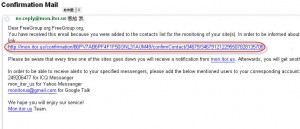
雖然 mon.itor.us 很容易上手,但是它的功能卻相當強大,不免讓人有不知從何開始的困擾,以上的教學是最基本的網路設備監測的使用方式,後來還提供了監測 RSS feed, Widget工具、定期發送通知等等的功能,當然還有最前面所提及的電腦內部監測、訪客追蹤,或許會留待以後在做更深入的介紹。 :eek:
【網站網址】https://mon.itor.us/



